PPT中如何让文字单击时改变原来颜色
来源:网络收集 点击: 时间:2024-04-14【导读】:
PPT是有很强的直观效果,在进行文字编排的时候,有很多时候,为了突出强调某些文字,让文字在自己需要的时候改变一下颜色,醒目一点,吸引人,如何设置呢?方法/步骤1/7分步阅读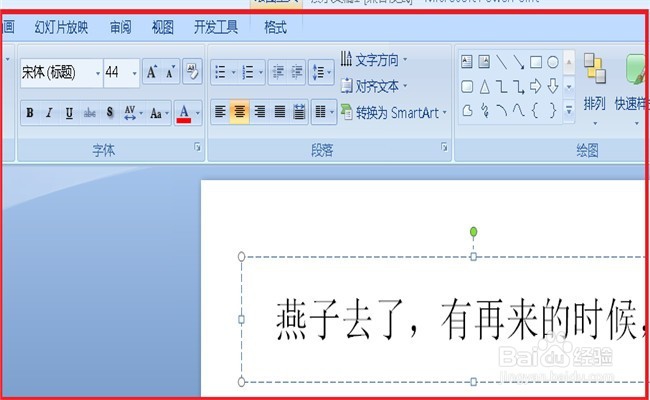
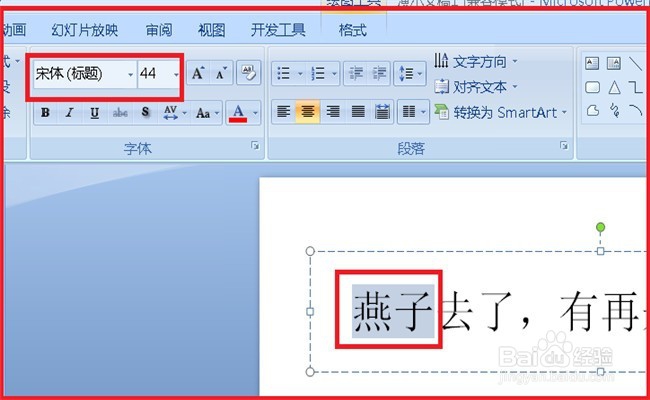 2/7
2/7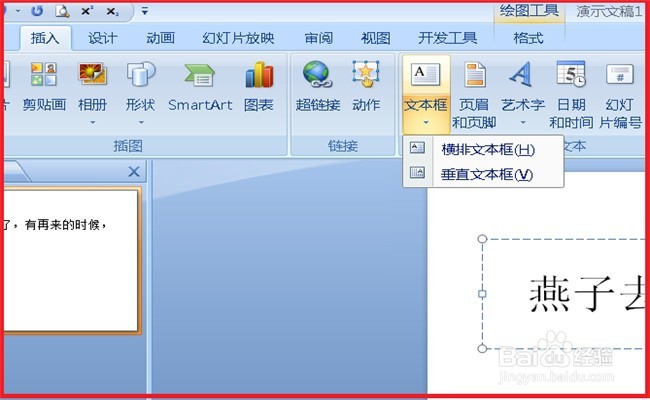
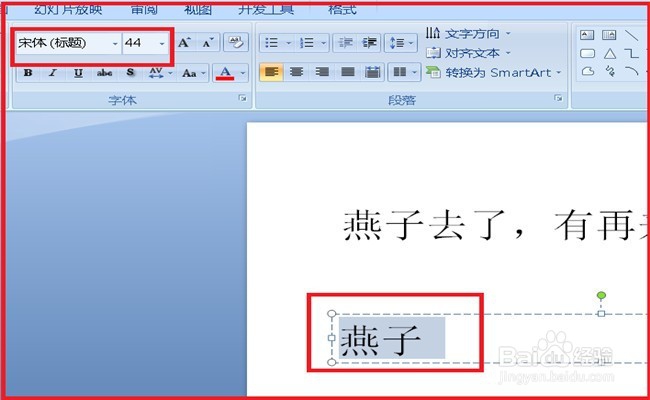 3/7
3/7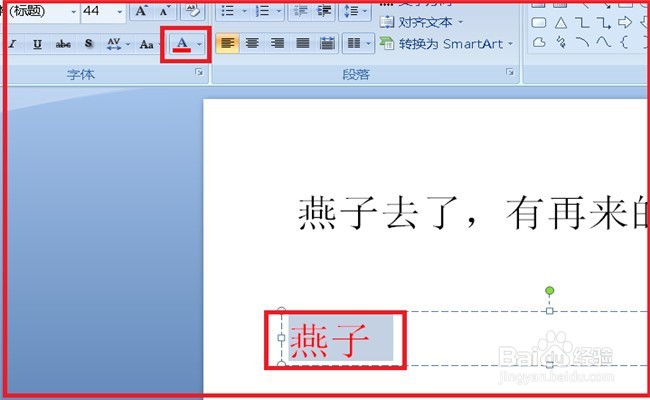 4/7
4/7 5/7
5/7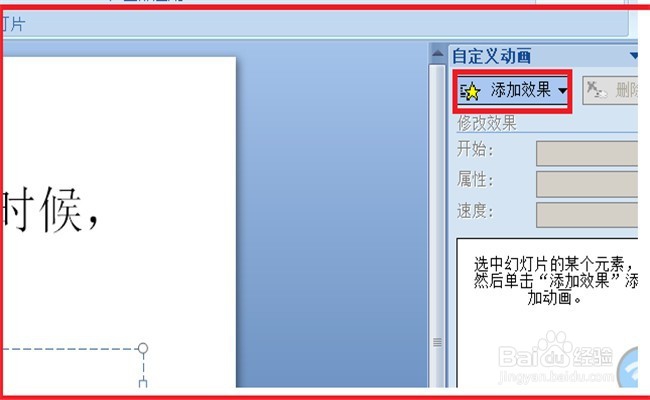
 6/7
6/7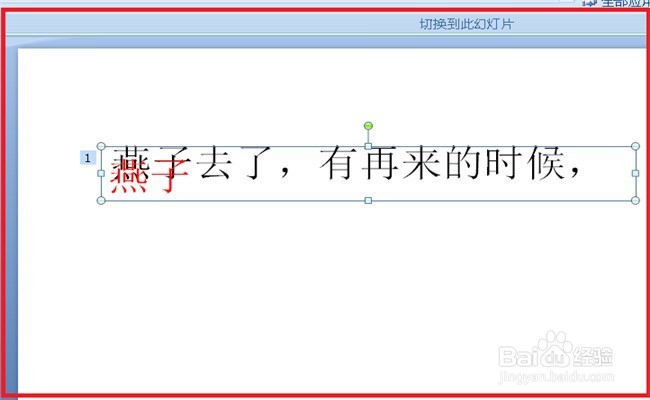
 7/7
7/7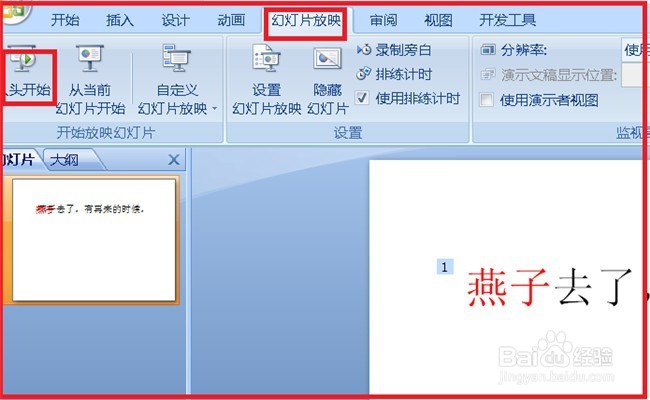
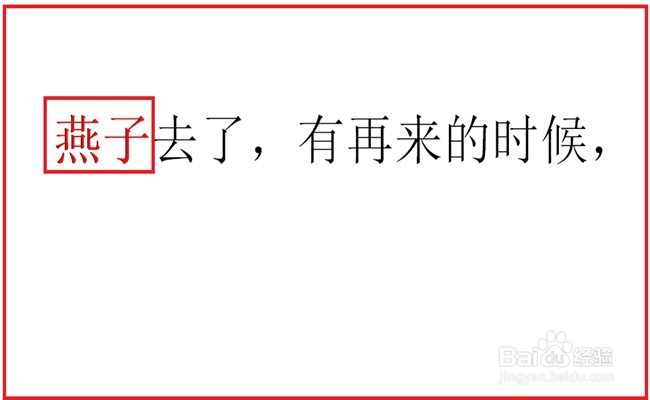 PPT改变文字颜色
PPT改变文字颜色
1、打开PPT软件,在文本框中先输入自己需要的文字,记住自己输入文字时所选择的字号字体,特别是需要改变颜色文字的字号字体。
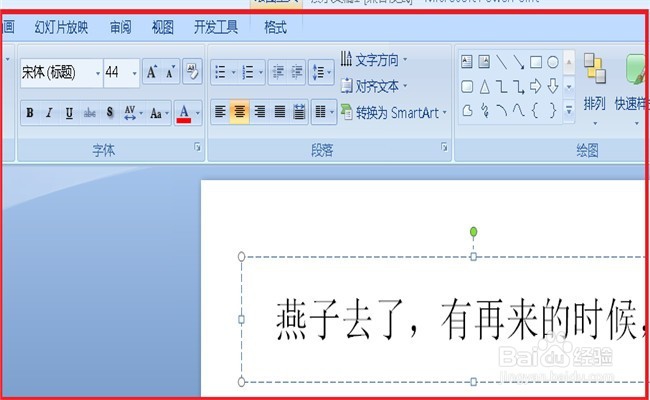
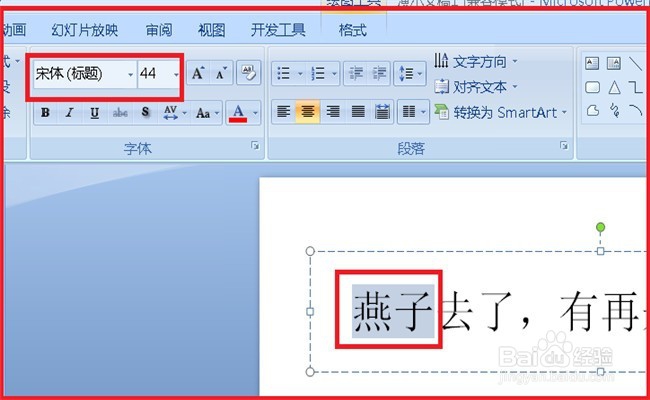 2/7
2/72、找到插入,单击一下,找到文本框单击一下,在文本框中输入要需要改变颜色的文字。保持和原来输入文字的字号字体。
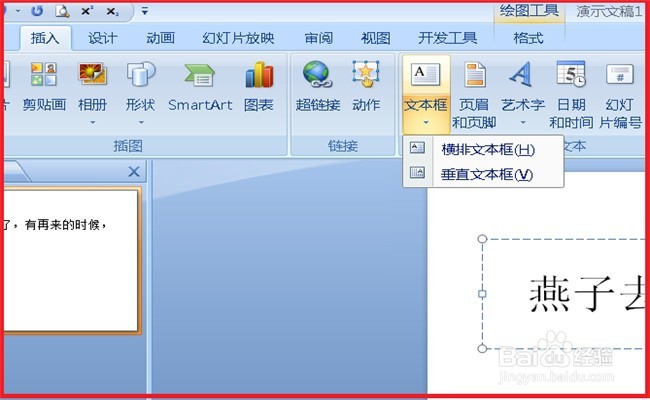
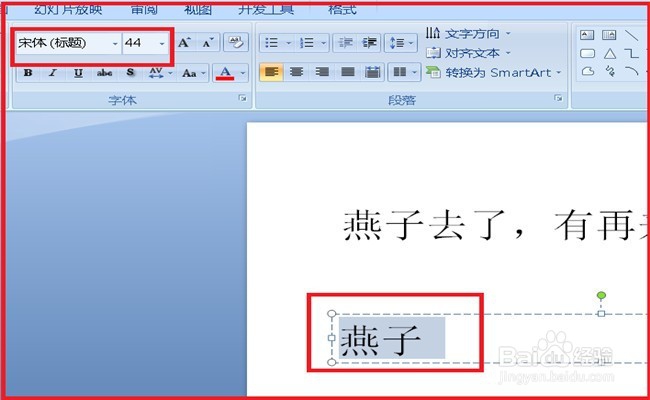 3/7
3/73、然后选中刚输入的文字,找到颜色设置,单击一下,选择一个自己喜欢的颜色。
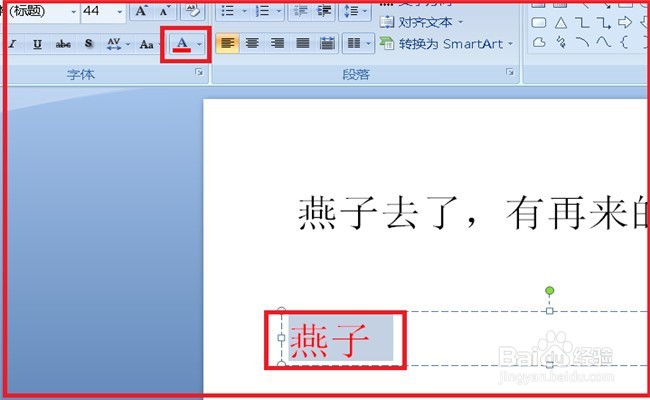 4/7
4/74、找到“动画”,单击一下,找到自定义动画,再单击一下。这些要在选中文字的情况下操作。
 5/7
5/75、在右侧出现自定义动画,单击一下“添加效果”,出现进入,单击一下,选择一个自己喜欢的进入方式。设置完成后,右侧就会出现自己选择的各种设置了,也可以重新更改。
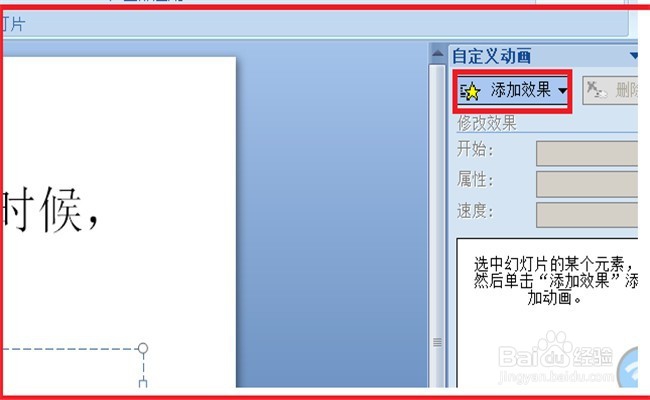
 6/7
6/76、然后选中后面输入的文字,开始移动文本框,和原来的文字进行重合。
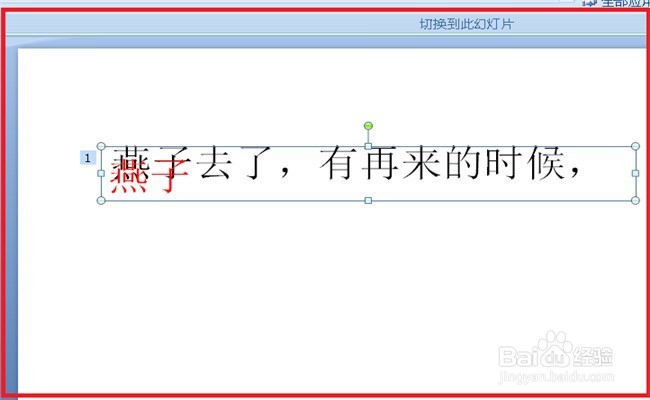
 7/7
7/77、找到幻灯片放映,观看一下,设置后的效果,在单击时是不是自己需要的文字就改变了颜色。
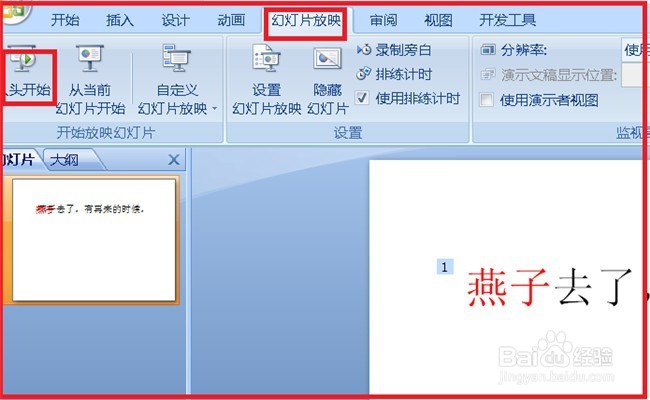
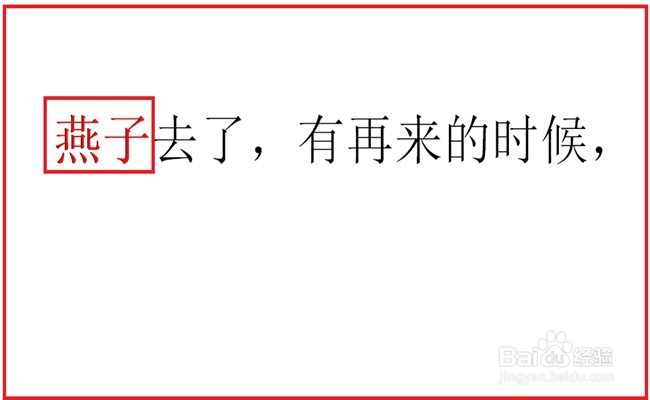 PPT改变文字颜色
PPT改变文字颜色 版权声明:
1、本文系转载,版权归原作者所有,旨在传递信息,不代表看本站的观点和立场。
2、本站仅提供信息发布平台,不承担相关法律责任。
3、若侵犯您的版权或隐私,请联系本站管理员删除。
4、文章链接:http://www.1haoku.cn/art_513136.html
上一篇:如何关闭抖音朋友新作品提醒
下一篇:秋日甜汤红豆番薯糖水的做法
 订阅
订阅